Apa itu Kontrol Aplikasi & Browser di Windows 10 dan cara menyembunyikannya
Kontrol Aplikasi & Browser(App & Browser Control) di Keamanan(Windows Security) Windows pada Windows 10 mencantumkan opsi yang tersedia untuk Windows Defender SmartScreen. SmartScreen adalah fitur yang dapat melindungi perangkat Anda dari unduhan, situs web, atau file yang berpotensi berbahaya. Dalam posting ini, kami akan menjelaskan apa itu Kontrol Aplikasi(App) & Browser(Browser Control) di Windows 10 dan bagaimana Anda dapat mencegah akses menggunakan GPEDIT atau REGEDIT .
Kontrol Aplikasi & Browser di Windows 10
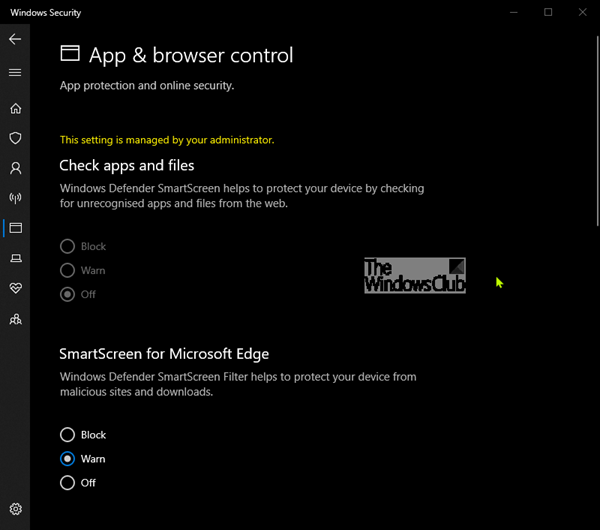
Untuk membuka aplikasi Windows Security , cari ' windows security ' dan apik pada hasilnya. Area perlindungan Kontrol Aplikasi & Browser di (App & Browser Control)Keamanan Windows(Windows Security) , adalah salah satu dari tujuh area yang melindungi perangkat Anda dan memungkinkan Anda menentukan bagaimana Anda ingin perangkat Anda dilindungi di Pusat Keamanan Windows Defender(Windows Defender Security Center) . Ketujuh bidang tersebut antara lain-
- Perlindungan virus & ancaman(Virus & threat protection)
- Perlindungan akun(Account protection)
- Firewall & perlindungan jaringan(Firewall & network protection)
- Kontrol aplikasi & browser
- Keamanan perangkat(Device security)
- Performa & kesehatan perangkat(Device performance & health)
- Pilihan keluarga(Family options) .
Kontrol aplikasi(App) & browser, perbarui pengaturan untuk Windows Defender SmartScreen untuk membantu melindungi perangkat Anda dari aplikasi, file, situs, dan unduhan yang berpotensi berbahaya. Anda akan memiliki Perlindungan Eksploitasi dan Anda dapat menyesuaikan pengaturan perlindungan untuk perangkat Anda.
Bagian yang dapat Anda lihat di sini adalah:
- Periksa aplikasi dan file
- Layar Cerdas untuk Microsoft Edge
- SmartScreen untuk aplikasi Microsoft Store
- Penjelajahan terisolasi – Instal Penjaga Aplikasi
- Eksploitasi perlindungan.
Pengaturan berikut dapat dilihat di sini:
- Blokir(Block) aplikasi, file, situs berbahaya, unduhan, dan konten web yang tidak dikenal.
- Siapkan(Set) peringatan untuk aplikasi, file, situs berbahaya, unduhan, dan konten web yang tidak dikenal.
- Matikan(Turn) pemblokiran dan peringatan sama sekali.
Area kontrol Aplikasi(App) & browser dapat disembunyikan dari pengguna. Ini dapat berguna jika, sebagai admin, Anda tidak ingin mereka melihat atau memiliki akses ke area ini. Jika Anda memilih untuk menyembunyikan area perlindungan Akun(Account) , itu tidak akan lagi muncul di beranda Pusat Keamanan Windows(Windows Security Center) , dan ikonnya tidak akan ditampilkan di bilah navigasi di samping aplikasi.
Tampilkan atau Sembunyikan Kontrol Aplikasi(Hide App) & browser di Keamanan Windows(Windows Security) melalui GPEDIT

- Jalankan gpedit untuk membuka Editor Kebijakan Grup
- Arahkan ke Computer Configuration > Administrative templates > Windows component(Windows components) > Windows Security > App & browser protection .
- Buka pengaturan Sembunyikan Aplikasi dan area perlindungan browser(Hide the App and browser protection area)
- Setel ke Diaktifkan.(Enabled.)
- Klik Oke(OK) .
Sembunyikan Kontrol Aplikasi(Hide App) & browser di Keamanan Windows(Windows Security) melalui Registry
- Klik dua kali file Hide-App-&-browser-control.reg yang diunduh untuk menggabungkannya.
- Klik Jalankan(Run) pada prompt. Klik Ya(Yes) pada prompt UAC dan OK untuk mengizinkan penggabungan.
- Mulai ulang PC untuk mendaftar.
- Anda sekarang dapat menghapus file .reg yang diunduh.
(Show App)Tampilkan kontrol Aplikasi & browser di Keamanan Windows(Windows Security) melalui Registry
- Klik dua kali file Show-App-&-browser-control.reg yang diunduh untuk menggabungkannya.
- Klik Jalankan(Run) pada prompt. Klik Ya(Yes) pada prompt UAC, dan OK untuk mengizinkan penggabungan.
- Mulai ulang PC untuk mendaftar.
- Anda sekarang dapat menghapus file .reg yang diunduh.
Anda dapat mengklik di sini(click here) untuk mengunduh file Registry(Registry) yang di-zip dari server kami.
Related posts
Apa itu Control Flow Guard di Windows 10 - Cara menghidupkan atau mematikannya
Aktifkan atau Nonaktifkan Control Panel and Windows 10 Settings App
Cara Memperbarui Windows Defender Secara Manual di Windows 10
Remove Windows Defender Notification Icon di Windows 10
Cara menambahkan atau mengecualikan aplikasi di Exploit Protection dari Windows 10
Cara Menyalin Teks dari Image di Your Phone App di Windows 10
Cara menghapus Microsoft Edge Browser di Windows 10
Cara menyimpan halaman web sebagai PDF file di Edge Browser pada Windows 10
Hide Items dari Control Panel di Windows 10
Windows Defender vs. Security Essentials vs Safety Scanner
Fix NVIDIA Control Panel Missing di Windows 10
Eartrumpet Volume Control app untuk Windows 10
Hentikan Weekend Recap notification Anda di Windows 10 Photos App
Aktifkan atau nyalakan pemberitahuan untuk Microsoft Defender di Windows 10
Cara Reset Mail App di Windows 10
Cara Menambahkan Color and Appearance ke Control Panel di Windows 10
Cara Buka Control Panel (Windows 10, 8, 7, Vista, XP)
Fitur baru datang ke Windows Defender di Windows 10 Creators Update
Cara Membuka .URL File dengan Browser di Windows 10
Office App yang berguna di Windows 10 adalah salah satu aplikasi paling bawah
